總結
想知道如何將MOD轉換為iPad嗎? 檢查這篇文章中最好的MOD到iPad轉換器,並學習如何輕鬆將MOD轉換為iPad。
“我從Everio相機中獲得了MOD文件。我再也沒有攝像機,因此無法連接到計算機。我只擁有原始下載的MOD格式的視頻文件。現在,我想找到一種方法來觀看它們iPad。我該怎麼辦?”
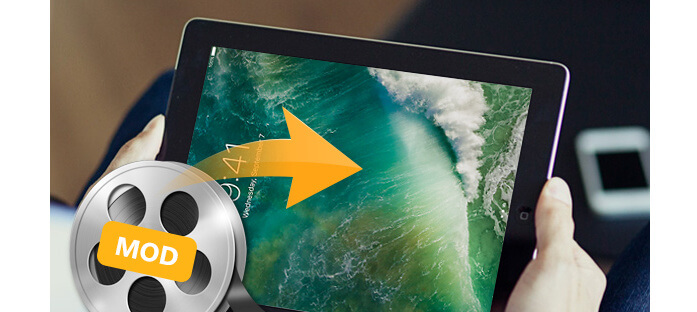
怎麼把MOD轉換成iPad?
MOD是數字無帶攝錄機(包括JVC MOD攝錄機,Panasonic MOD攝錄機和Canon MOD攝錄機)中使用的一種記錄格式。 .mod視頻只是一個MPEG-2格式的視頻,如果您只是想查看計算機上的文件,則可以安全地將擴展名從.mod重命名為.mpg或.avi。
但是您應該知道,iPad不支持MOD文件,但是許多人還是喜歡在iPad設備上欣賞視頻。 在這種情況下,您需要將MOD視頻轉換為iPad支持的格式才能播放,這就是我們撰寫本文的原因。
因此, 如何將MOD轉換為iPad? MOD to iPad視頻轉換器是必需的。 Aiseesoft 視頻轉換大師 是專用於iPad用戶的視頻轉換軟件,可將各種視頻格式(包括MOD,TOD,AVI,WMV,FLV,MOV,MKV,3GP等)轉換為PC / Mac上的iPad兼容格式,以便您觀看更多旅途中有趣的視頻。 它非常易於使用,並為iPad提供了優化的預設,因此您無需擔心iPad的設置。 此外,作為MOD到iPad的轉換器,它支持將大多數流行的數碼攝像機(如Panasonic SV AV100,佳能MOD攝像機,JVC(MOD和TOD)和Panasonic(僅限MOD))記錄的.mod文件轉換為iPad就緒格式。
現在,免費下載並安裝iPad Video Converter軟件,然後按照以下教程學習如何逐步將MOD轉換為iPad。
步驟 1 添加MOD文件
單擊工具欄上的“添加文件”按鈕。 然後將出現一個對話框,供您選擇要添加的目標MOD文件。

如何將MOD轉換為iPad-添加MOD文件
步驟 2 選擇個人資料,目的地並調整設置
Aiseesoft MOD to iPad Converter允許您選擇輸出視頻的音軌和字幕。 通過單擊配置文件下拉按鈕選擇輸出格式。 您也可以選擇目標文件來放置輸出視頻。
如果需要調整其他設置,請單擊“設置”按鈕,您將看到下面的界面。 然後,您可以調整視頻編碼器,分辨率,音頻採樣率等。

將MOD轉換為iPad視頻-設置輸出格式
步驟 3 開始將MOD轉換為iPad
完成所有這些準備工作後,您可以通過單擊“轉換”按鈕開始MOD到iPad的轉換過程。 等到轉換完成後,您可以得到如下圖所示的結果。

如何將MOD轉換為iPad-完成轉換
Aiseesoft MOD至iPad轉換器可為您提供最佳的解決方案,以出色的輸出質量和最快的轉換速度將MOD轉換為iPad。 同時,它還是一個功能強大的視頻編輯器。 您可以使用它來裁剪,合併,修剪和給視頻加水印。 在下面的內容中,您將看到一些可用於編輯和增強視頻的獎勵技巧。 現在免費下載此程序,並在MOD轉換為iPad之前充分利用您的視頻。
1.將兩個或多個Mod視頻一起加入
如果要將多個Mod視頻合併到一個文件中,則可以選擇它們,然後單擊“合併到一個文件中”。
2.拆分您的Mod視頻
“剪輯”功能還可用作視頻分配器。 您可以設置“開始時間”和“結束時間”來設置剪輯的時間,也可以直接拖動滑塊到準確位置。 將您的 Mod 視頻剪成小片段後,您可以上傳它們與世界上的其他人分享您的視頻。
3.裁剪視頻大小
使用“編輯”中的“裁切”功能,可以裁切視頻的黑邊,還可以在視頻圖像周圍拖動線條以將視頻調整到iPad設備。 有了它,您可以隨時隨地欣賞和與他人共享您的DV。
4.保存您喜歡的圖片
您可以在轉換為iPad之前預覽視頻。 並且,如果您在使用此軟件播放時喜歡視頻的當前圖像,則可以使用“快照”選項來保存圖像,並且可以通過“快照”旁邊的“打開”按鈕來檢查圖像。
在本文中,我們主要向您展示瞭如何將MOD轉換為iPad視頻,以便您可以隨時隨地欣賞它。 還有其他問題嗎? 請隨時在下面留下您的評論。